Jedna vec, ktorú vždy vidíte pri inštalácii aplikácie, je žiadosť o určitý typ povolenia. Niektoré aplikácie žiadajú o povolenie na veci, ktoré nemajú nič spoločné s tým, čo robia. Prečo napríklad potrebuje kalkulačka poznať vašu polohu?
Problém je však vtedy, keď túto aplikáciu skutočne potrebujete používať, ale necítite sa príliš pohodlne s povoleniami, ktoré požaduje. Ak aplikáciu skutočne potrebujete, môžete ju ohroziť a povoliť jej povolenie. Napriek tomu musíte aplikácii priradiť konkrétny spôsob prístupu k vášmu zariadeniu, aby sa tak stalo.
Ako zmeniť povolenia aplikácií pre Android
Keď nainštalujete aplikáciu prvýkrát a požiada vás o povolenie na prístup k vášmu zariadeniu, jedna z možností okrem Povoliť by mala byť niečo ako iba pri používaní tejto aplikácie. Ešte lepšie je, ak aplikácia ponúka možnosť, ako napríklad Iba pre tento čas, vyberte si túto.
Ale, stále je to možné zmeniť povolenie pre aplikácie, ktoré ste už nainštalovali. Stačí prejsť do Nastavenia a tu a tam si niekoľkými ťuknutiami môžete zmeniť povolenia podľa svojich predstáv. Ak chcete začať, prejdite do časti Nastavenia a potom do časti Aplikácie a povolenia.
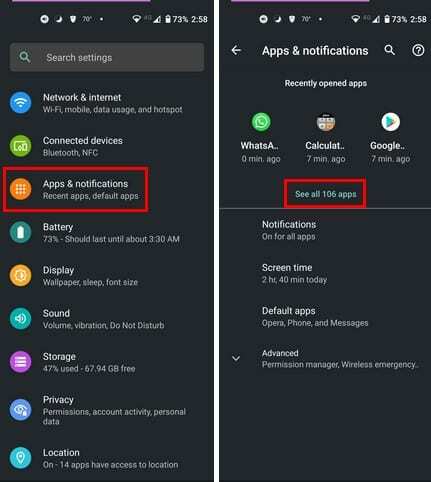
V zozname aplikácií nájdite aplikáciu, ktorej povolenia chcete zmeniť. Vyberte aplikáciu a prejdite na povolenia aplikácie. Vyberte konkrétne povolenie, ktoré chcete zmeniť, ako je napríklad fotoaparát.
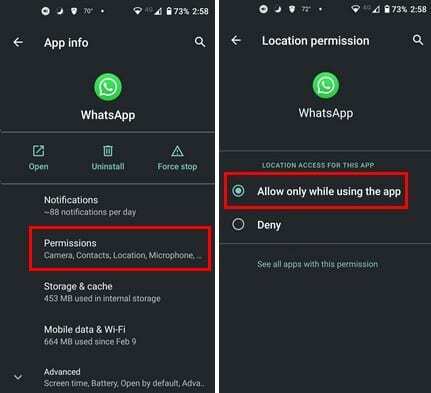
To je všetko. Stačí zopakovať proces pre aplikácie, ktorých povolenia chcete zmeniť. Ak však máte staršie zariadenie so systémom Android, možno nebudete mať túto možnosť k dispozícii. V takom prípade môžete vždy použiť Vyhadzovač. Je to platená aplikácia, ktorá vám pomôže udržať povolenia aplikácie pod kontrolou.
Na nastavenie aplikácie stačí postupovať podľa pokynov na obrazovke. Po dokončení nastavenia a inštalácie aplikácie sa vás Bouncer opýta, či ju chcete odstrániť alebo ponechať. Keď dostanete upozornenie od Bouncer a uvidíte možnosť Plán, môžete túto možnosť použiť na dočasné povolenie aplikácie a po chvíli ju zrušiť.
Dobrá vec na aplikácii je, že si pamätá, ako s ňou komunikujete. Napríklad, ak máte tendenciu vždy zvoliť rovnakú možnosť povolenia pri používaní konkrétnej aplikácie. Takže pri ďalšom použití aplikácie Bouncer urobí to isté, čo ste urobili pri prvom použití aplikácie.
Záver
Dobrou správou je, že ak ľutujete, že ste určitej aplikácii dali určité povolenia, nebolo to konečné rozhodnutie. Vždy môžete prejsť do nastavení svojho zariadenia a vykonať potrebné zmeny. Aby sme vám pomohli spravovať budúce povolenia aplikácií, máte Bouncer, ktorý vám pomôže. Budete meniť povolenia aplikácie pre veľa aplikácií? Podeľte sa o svoje myšlienky v komentároch nižšie a nezabudnite článok zdieľať s ostatnými na sociálnych sieťach.